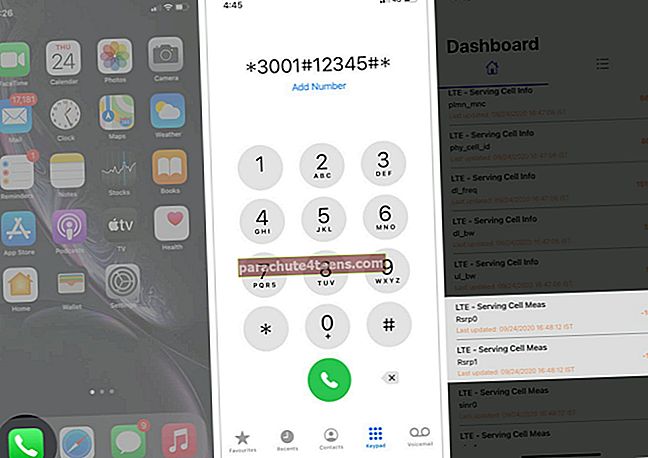Verkko-ongelmat ovat melko yleisiä, ja etenkin matkoilla nämä verkot vaihtelevat paljon. Mutta aina kun puhelimeni alkaa näyttää yhtä tai toista verkko-ongelmaa, otan apua kenttätestitilasta, koska signaalipalkit eivät auta paljoakaan todellisen signaalitehon tuntemisessa. Tässä artikkelissa näytän, kuinka voit tarkistaa todellisen solusignaalin voimakkuuden iPhone Field Test -tilassa.
- Kuinka käyttää iPhonen kenttätilaa nähdäksesi solun signaalin voimakkuuden
- Kenttätilan poistaminen käytöstä iPhonessa
Kuinka käyttää iPhonen kenttätilaa nähdäksesi solun signaalin voimakkuuden
Alla mainittujen vaiheiden tulisi toimia iOS 13 / iOS 12 / iOS 11 -käyttöjärjestelmissä. Ensimmäinen ja tärkein asia varmistaa, että WiFi on pois päältä: Valitse Asetukset → Wi-Fi → Poista Wi-Fi käytöstä.
Merkintä: Samoja vaiheita voidaan noudattaa AT&T tai T-Mobile
- Avaa Puhelinsovellus iPhonellasi.
- Valitse nyt numero: *3001#12345#*
- Laitteesi avaa "Kenttätesti".
- Näpäytä "LTE" ja valitse "Tarjoava solumitta".
- Nyt sinun täytyy löytää “Rsrp0” ja tarkista vastaava numero. Se on laitteen matkapuhelinsignaalin voimakkuuden numeerinen mittaus desibeleinä (desibelimilliwattia).
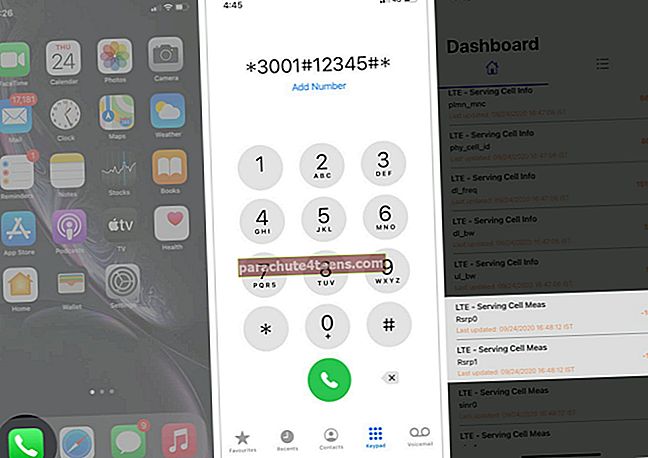
Huomaa: “rsrpo” nähdään negatiivisina ja vaihtelevat välillä -40 - 130. Kaikki ympärillä -80 katsotaan olevan todella hieno, -110 tai sen alapuolella sanotaan olevan liian huono.
Sinun on myös etsittävä lähimmästä varmuuskopiosta ja sitä vastaavasta numerosta rsrp1 ("referenssisignaali sai tehoa"). Tämä tulee kuvaan, jos päätorni on pois käytöstä tai ei ole käynnissä.
Käytä kenttätilaa iPhonen iOS: n vanhemmassa versiossa
(Sprintille tai Verizonille)
Voit seurata näitä ohjeita, jos sinulla on iPhone Qualcomm-piirisarjalla.
- Paitsi iPhone X kaikissa malleissa, sammuta ensin LTE siirtymällä kohtaan asetuksetja napauta sitten Soluja mene Mobiilidatavaihtoehdot.
- Varmista että Ota LTE käyttöön tila on Vinossa. LTE voidaan kytkeä uudelleen päälle katsottuaan dBm-lukeman.
- Napauta nyt 1x EV-DO
- DBm-lukema olisi luku, joka näytetään muodossa Rx AGCO
- Sinun on ehkä käynnistettävä iPhone uudelleen.
- Yleensä dBm ilmaistaan negatiivisena lukuna, mitä lähempänä lukema on nollaa, sitä vahvempi on verkon signaali.
Kenttätilan poistaminen käytöstä iPhonessa
- Käy ensin läpi kaikki avaamasi (pyyhkäisemällä ylös näytön alareunasta ja oikealta) ja pyyhkäise sitten sormellasi ylöspäin (puhelimen alhaalta ylöspäin) kaiken tyhjentämiseksi.
- Toinen vaihtoehto on painaa takaisin-nuolta, kunnes olet tehnyt testin.
Kirjautua ulos!!
Tämä on helpoin tapa tarkistaa iPhonen todellinen signaalin voimakkuus. Varmista, että käytät tätä yksinkertaista temppua ja vältä kaikenlaista vaivaa yrittäessäsi selvittää verkon vaihtelut.
Toivoen, että kaikki pitivät tästä lyhyestä oppaasta todellisen signaalin voimakkuuden tarkistamiseksi iPhonessa. Jaa mielipiteesi alla kommenttiosassa! Seuraavan kerran näemme sinut lisää tällaisia oivalluksia. Jatka sitten tutkimista ja pysy ajan tasalla kaikista uusista ominaisuuksista!
Jotakin muuta sisältöä, josta saatat löytää hyödyllistä:
- Kuinka lisätä iPhone WiFi -signaalia iPhonessa ja iPadissa
- Parhaat WiFi-analysaattorisovellukset iPhonelle ja iPadille
- Kaikki hienot salaiset iPhone-koodit, jotka sinun on tiedettävä
- Viikon sovellus: Signal Private Messenger (8.-14. Tammikuuta 2021) - todella yksityinen?